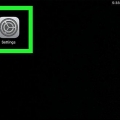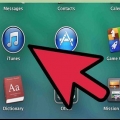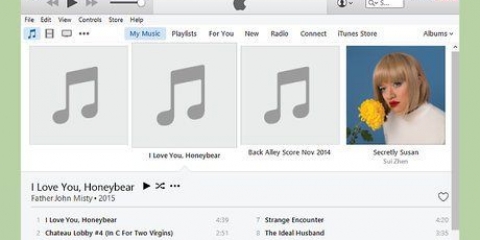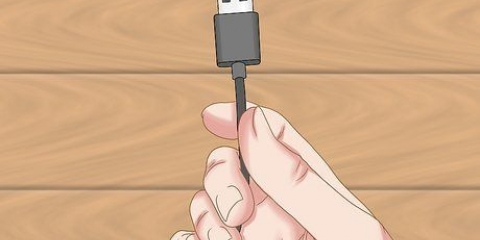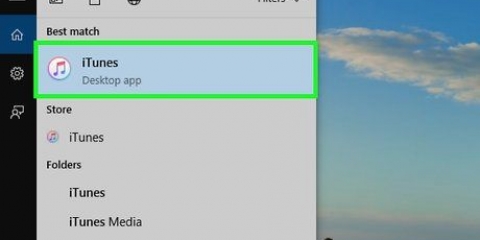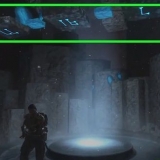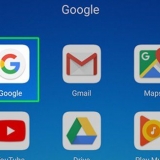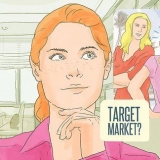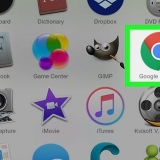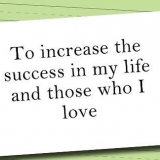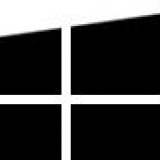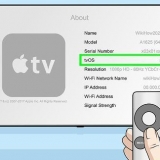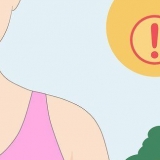Koppel 'n ipad aan 'n rekenaar
Die iPad is een van die gewildste toestelle onder verbruikers. Jy kan iPad gebruik om op die web te blaai, `n boek te lees, na musiek te luister, speletjies te speel, jou e-pos na te gaan, te klets, en meer - alles met die aanraking van jou vingerpunte! Om jou iPad aan jou Windows-rekenaar te koppel is baie maklik, en laat jou toe om inhoud van jou iTunes-biblioteek na jou iPad oor te dra.
Trappe

1. Installeer iTunes. Jy sal iTunes moet installeer voordat jy jou iPad aan jou rekenaar kan koppel. iTunes is gratis om van die iTunes-webwerf af te laai.
- As jy reeds iTunes geïnstalleer het, maak seker dat jy die mees onlangse weergawe kenmerke.

2. Skakel die iPad aan. Jou iPad moet aangeskakel wees om aan jou rekenaar te koppel. As die iPad af is, druk die Power-knoppie vir `n paar sekondes totdat die Apple-logo verskyn. As die battery van die iPad leeg is, laai eers die iPad voor jy dit aan die rekenaar koppel.
Jou iPad laai wanneer dit aan jou rekenaar gekoppel is—dit is net nie baie vinnig nie.

3. Koppel die iPad via USB. Gebruik die laaikabel wat saam met jou iPad gekom het, of gebruik `n ander kabel wat met Apple-toestelle werk. Maak seker dat jy die USB-kabel direk by jou rekenaar inprop; As u die kabel by `n USB-hub aansluit, kan dit verbindingsprobleme veroorsaak.

4. Installeer die iPad-sagteware. Die eerste keer dat jy jou iPad aan `n Windows-rekenaar koppel, sal Windows sommige drywers installeer. Hierdie proses is outomaties, maar kan `n rukkie neem.
Jou Windows-rekenaar moet aan die internet gekoppel wees om die drywers te installeer.

5. Maak iTunes oop. Gewoonlik maak iTunes outomaties oop wanneer die iPad aan die rekenaar gekoppel is. Indien nie, kan jy iTunes oopmaak vanaf die Start-kieslys. Jy kan ook `n lessenaarskakel gebruik.

6. Stel jou nuwe iPad op. Wanneer jy die iPad vir die eerste keer aan jou rekenaar koppel, sal jy gevra word om die iPad op te stel. Moenie bekommerd wees as jy die iPad al `n rukkie gebruik nie; hierdie proses sal geen data van jou toestel uitvee nie. Al wat jy nou sal doen, is om jou iPad te noem.

7. Kies jou iPad. Sodra iTunes oop is, kan jy die iPad kies "Toestelle" in die linkerkantbalk. As die sybalk nie sigbaar is nie, klik Venster → Wys/versteek sybalk. As u die iPad kies, kan u die inhoud van die toestel bestuur.
As jou iPad nie opdaag nie, maak seker dit is aangeskakel. As die toestel steeds nie sigbaar is nie, moet jy dit in die herstelmodus moet kan sit.

8. Gebruik iTunes om jou inhoud te sinkroniseer. Sodra jy die iPad gekies het, kan jy die oortjies aan die bokant van jou iTunes-venster gebruik om die inhoud wat jy met die iPad wil sinkroniseer te bestuur. Jy kan flieks, musiek, toepassings, boeke, poduitsendings en meer byvoeg. Om inhoud by jou iPad te voeg, moet hierdie inhoud reeds in jou iTunes-biblioteek wees.
Kyk na hierdie gids vir gedetailleerde instruksies oor hoe om jou lêers met jou iPad te sinkroniseer.

9. Gooi jou iPad uit wanneer jy klaar is. Nadat die sinchronisasie met jou iPad voltooi is, kan jy regskliek op die iPad in die linkerkantbalk. Kies "Verwyder". Dit laat jou toe om die iPad veilig van die rekenaar te ontkoppel.
Artikels oor die onderwerp "Koppel 'n ipad aan 'n rekenaar"
Оцените, пожалуйста статью
Soortgelyk
Gewilde